時間:2024-01-01 來源:互聯網 瀏覽量:
在使用Word文檔時,我們經常會遇到添加水印的需求,以提升文檔的專業性和獨特性,有時我們可能會遇到無法刪除水印的困擾。當我們在Word文檔中無法刪除水印時,該如何應對呢?本文將為大家介紹幾種解決方法,幫助您輕鬆刪除Word文檔中的水印,以便更好地滿足您的編輯需求。無論是通過調整文本框屬性、使用專業工具或者嚐試其他方法,我們都可以找到適合自己的解決方案,讓文檔恢複原本的清晰與幹淨。下麵就讓我們一起來看看具體的操作方法吧。
具體方法:
1.啟動office軟件,打開需要刪除水印的word文檔;
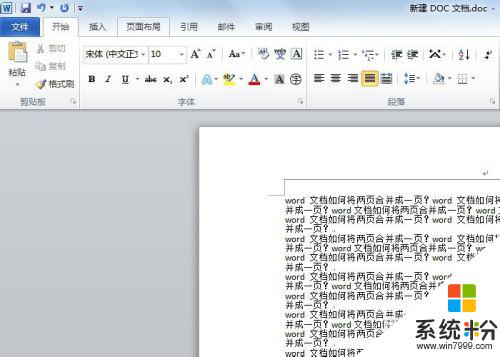
2.在word菜單欄中點擊【頁麵布局】,在頁麵布局的子菜單欄中點擊【水印】。
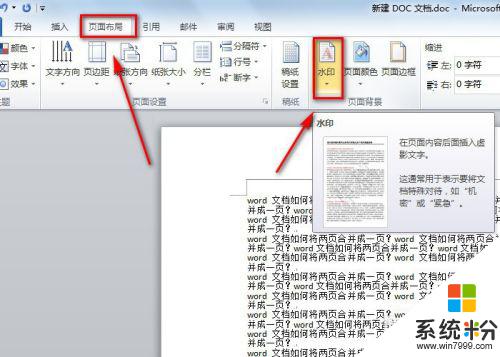
3.在水印的下拉菜單中,點擊【刪除水印】,就可以將word文檔中的水印刪掉了。
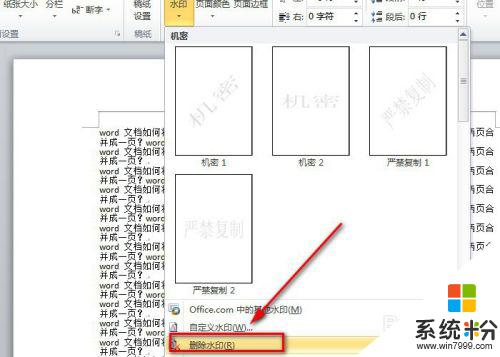
4.當然我們還可以點擊水印下拉菜單中的【自定義水印】,在彈出的新界麵選擇【無水印】。而後再單擊【應用】或【確定】,這樣就可以刪除掉水印了。
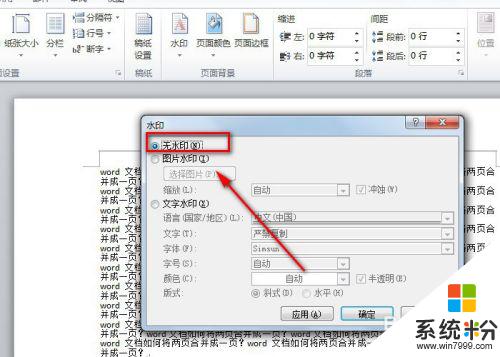
5.若是以上的辦法還是沒辦法將word文檔中的水印去掉,此時要考慮文檔上並非是文字水印。而可能是透明或白色背景的水印圖片。
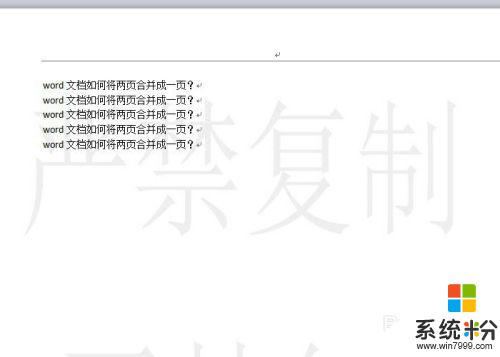
6.此時可點擊【頁麵布局】-【頁麵顏色】-【填充效果】,就會彈出新的頁麵。
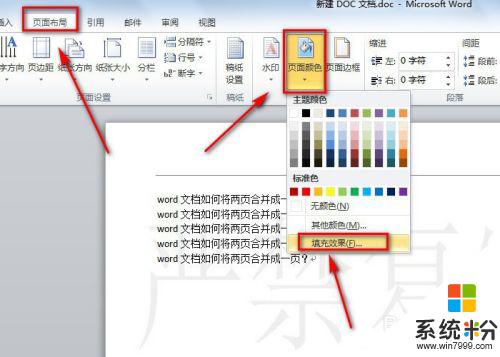
7.在填充效果界麵中,點擊【圖片】選項。就會看到這裏有一張圖片,此張圖片就是我們需要刪除的水印圖片了。
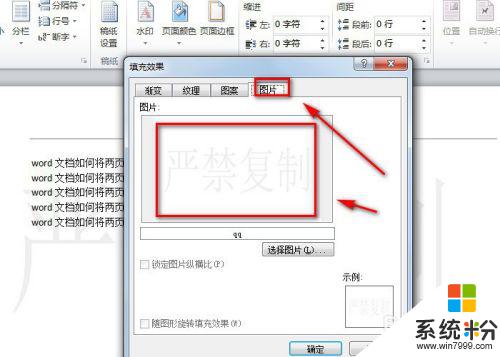
8.從上麵的截圖可看出,這裏沒有可刪除圖片的選項。此時我們回到【頁麵顏色】的下拉菜單中找到【無顏色】並單擊一下,這樣就可以將水印圖片給刪掉了。
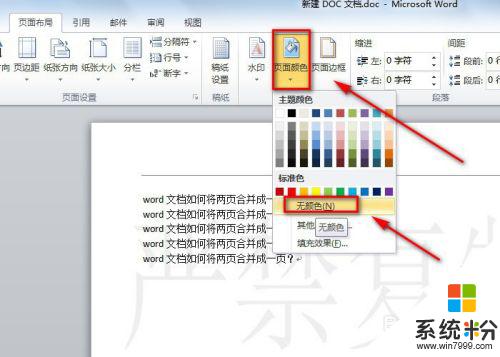
以上就是如何刪除文檔水印的全部內容,如果你也遇到了同樣的情況,請參照小編的方法進行處理,希望能對大家有所幫助。